Tài khoản Google được sử dụng rất phổ biến hiện nay, việc quản lý tài khoản Google cũng là vấn đề mà người dùng cần lưu tâm. VIệc đăng xuất Google hay thêm một tài khoản mới chắc chắn là việc làm như "cơm bữa" trong thời buổi công nghệ hiện nay và với hướng dẫn sau đây Taimienphi.vn sẽ giúp bạn hiểu rõ hơn cách đăng xuất Google trên máy tính, điện thọa iPhone, Android.
Tiến hành đăng nhập gmail trên trình duyệt tức là bạn đã đăng nhập tài khoản Google, mọi thông tin truy cập cũng như sử dụng đều được lưu lại trên tài khoản của bạn, chẳng may trong quá trình đăng nhập gmail và quên thoát ra khi không sử dụng máy tính đó nữa, bạn hoàn toàn có thể đăng xuất gmail từ xa, tuy nhiên cách tốt nhất vẫn là đăng xuất Google, thoát tài khoản google, gmail ngay tại thời điểm đó thì hơn.
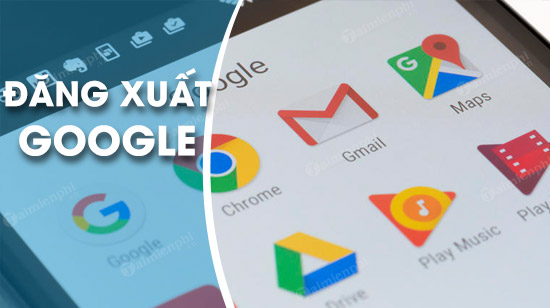
Đăng xuất Google trên PC, Android, iPhone
Cách đăng xuất Google, thoát tài khoản Google trên máy tính, iPhone, Android
1. Đăng xuất Google trên PC, máy tính
Bước 1: Để đăng xuất Google trên PC, máy tính chúng ta chỉ cần vào trình duyệt Google Chrome của mình, đây là trình duyệt phổ biến cũng như là trình duyệt sử dụng tài khoản Google của chúng ta.
- Tại đây bạn nhìn lên góc bên phải >nhấn vào Avatar của mình > sau đó nhấn tiếp vào biểu tượng Avatar một lần nữa.
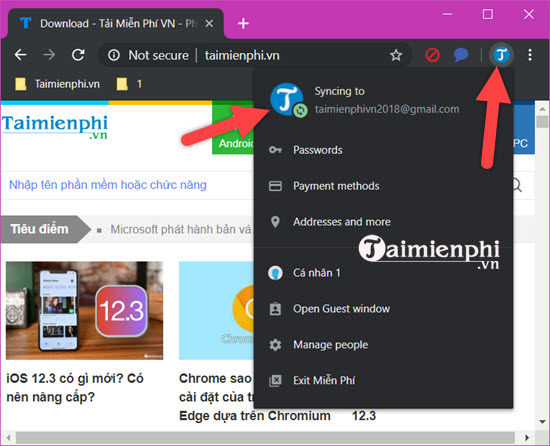
Bước 2: Giao diện settings trong Google hiện ra, ở trong này chúng ta nhấn vào Turn off để tắt quá trình Sync tài khoản Google cũng là cách để đăng xuất Google trên PC. máy tính.

Bước 3: Ở đây chúng ta chỉ cần xác nhận việc Turn off một lần nữa để tiến hành đăng xuất Google, lưu ý bạn có thể tích vào phần Clear bookmarks, history, password nếu như không muốn lưu lại trên trình duyệt của mình.

2. Đăng xuất Google trên điện thoại Android
Bước 1: Trên điện thoại Android để đăng xuất bạn chỉ cần vào trình duyệt Google Chrome là nhanh nhất, tất nhiên chúng ta chẳng cần trình duyệt này tuy nhiên Taimienphi.vn luôn muốn show cho các bạn cách đơn giản nhất.
- Mở trình duyệt bạn nhấn vào thanh menu bên góc phải >lựa chọn cài đặt và vào bên trong phần cài đặt chúng ta nhấn tiếp vào Avatar tài khoản Google.

Bước 2: Lựa chọn danh sách tài khoản Google mà bạn cần đăng xuất, ở trong này phải nhấn lựa chọn 2 lần liên tiếp.

Bước 3: Lựa chọn xóa tài khoản để tiến hành đăng xuất Google, xác nhận xóa tài khoản xong là chúng ta có thể hoàn tất việc đăng xuất Google.

3. Đăng xuất Google trên điện thoại iPhone
Bước 1: Cũng gần giống như vậy, với cách đăng xuất Google trên điện thoại iPhone bạn phải vào trình duyệt, ứng dụng Google có trên thiết bị này > Tại đây nhấn vào biểu tượng tài khoản của bạn ở góc phải > lựa chọn quản lý tài khoản Google của bạn.

Bước 2: Ở đây bạn chỉ cần lựa chọn xóa tài khoản khỏi thiết bị và xác nhận xóa một lần nữa là hoàn tất việc đăng xuất Google.

Đăng xuất tài khoản Google từ xa
Trong trường hợp bạn không trực tiếp sử dụng thiết bị nhưng vẫn muốn đăng xuất tài khoản Google của mình, bạn có thể sử dụng tính năng đăng xuất tài khoản của Google từ xa.
Bước 1: Truy cập địa chỉ quản lý tài khoản Google tại đây, sau đó bấm Đăng nhập

Bước 2: Tiến hành nhập tài khoản và mật khẩu để đăng nhập


Bước 3: Sau khi tiến hành đăng nhập, xuất hiện lại trang quản lý tài khoản, các bạn bấm mục Thông báo và hoạt động thiết bị

Bước 4: Trong mục Thiết bị được sử dụng gần đây, các bạn bấm Xem lại các thiết bị

Bước 5: Bấm vào thiết bị cần đăng xuất tài khoản Google

Bước 6: Bấm Xóa để đăng xuất tài khoản

Bấm Xóa để xác nhận việc đăng xuất.

Đăng xuất tài khoản google từ xa
Như vậy, tài khoản Google trên thiết bị được chọn sẽ được tự động đăng xuất mà bạn không cần phải thao tác trực tiếp trên thiết bị.
Bài viết này đã hướng dẫn các bạn phương pháp thoát tài khoản Google trên các thiết bị cũng như thoát Google từ xa. Ngoài ra, để đảm bảo bảo mật cho Google Chrome, bạn cũng nên khóa thông tin người dùng Google Chrome bằng password.
https://thuthuat.taimienphi.vn/cach-dang-xuat-google-tren-may-tinh-iphone-android-21720n.aspx
Để sử dụng các dịch vụ tuyệt vời của Google, bạn cần tạo tài khoản Google hay chính là đăng ký hòm thư Gmail (cách đăng ký gmail trước đây Taimienphi.vn cũng đã có dịp giới thiệu tới các bạn rồi), do vậy, khi bạn đăng nhập tài khoản của mình sang các thiết bị khác, rất có thể những thông tin như lịch sử duyệt web, bookmark, thông tin tài khoản của bạn… sẽ được đồng bộ sang thiết bị đó, mang nhiều vấn đề về bảo mật dữ liệu. Đó là lý do vì sao bạn nên đăng xuất tài khoản Google ra khỏi thiết bị của bạn khi bạn không sử dụng nữa hoặc muốn chuyển sang thiết bị khác. Bài viết này sẽ hướng dẫn các bạn thoát tài khoản Google trên các thiết bị.